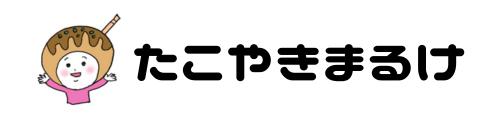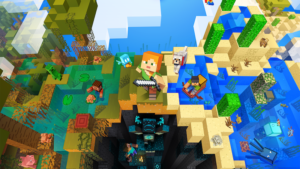マインクラフト。
2021年12月には、Minecraft関連動画の総視聴回数が1兆回を超えたと話題になりました。
小中学生をはじめ、大人も含めて大人気のマインクラフト。
今さらですが私もマイクラに挑戦してみました。
・子どもたちがなんでこんなにマイクラにはまっているのか分からない
・マイクラやってみたいけど何から始めればいいのか分からない
・ネットで調べても難易度高いことしか書いてない!
・今さらこの年齢ではじめるのはちょっと難しそう…
そんな方のために備忘録として記載しておきます。
①マインクラフトの準備
マインクラフトは、パソコンでできるもの、Nintendo SwitchやPS5などのゲーム機でできるものなど、いろいろな種類があります。
ただし、本家と呼ばれるものはパソコンでできる「Java版」です。
マインクラフトのJava版は、他の種類とは違って拡張プログラムを追加することができます。
この拡張プログラムのことをMOD(モッド)というのですが、すでにマインクラフトで準備されているプログラムを改造して、キャラクターの見た目を変えたり、オリジナルのアイテムを追加したりすることができます。
MOD(モッド)はModificationの略。日本語では、変更・改造などの意味合い。
マインクラフトを本格的にやるのであれば、このMODが追加できるJava版の購入がおすすめです。
数時間だけ試せる無料試遊版もあるので、まずは無料でやってみるのもおすすめです。
ちなみに、2022年6月あたりから「Java版」単体での購入はできなくなっており、「Java & Bedrock Edition」でのセット販売になっています。
Bedrock Editionとは…の説明はここではややこしいので割愛しますが、とりあえずJava版を使うには「Java & Bedrock Edition」の購入(またはJava Edition試遊版のダウンロード)をすればOKです。
▶マインクラフトJava & Bedrock Editionの購入
https://www.minecraft.net/ja-jp/store/minecraft-java-bedrock-edition-pc
▶マインクラフトJava Edition無料試遊版(無料でプレイできる時間はデバイス種類によって異なるようです)
https://www.minecraft.net/ja-jp/free-trial
②パソコンの場合はマウスの準備
パソコンでマインクラフトで遊ぶ時には、マウスがあった方がやりやすいです。
視点調整でカーソル操作、右クリックでアイテムの使用、マウスホイール(コロコロまわすやつ)でカバンのアイテムを選択…などマウスを使った動作も多様するので、マウスの準備がおすすめです。
ちなみに筆者は持っているマウスが壊れているので、マウス無しでやっています。
MacBook Proを使っているのですが、下記の動作が代用になります。
慣れればそこまで不便でもないですが、やりにくいはやりにくいです(笑)
・視点調整は一本指でトラックパッドをなぞる
・右クリックは二本指でタップ
・アイテム選択は二本指で横にスワイプ動作または1〜9の番号で直接指定
マウス持っている人は絶対使った方が良いです!
③マインクラフトを開く
購入や無料試遊版のダウンロードをしたあとは公式の指示に従ってインストール等行ってください。(Mac・Windowsそれぞれの細かい設定方法はネットに載っていると思うのでこちらは割愛します)
マイクラのアプリを開いた所からはじめます。
下の画面はMinecraft Launcher(マインクラフト ランチャー)といいます。
ランチャーとは、ソフトウェアなどを起動するためのソフトを意味しますが、色々な種類やバージョン、設定があるマイクラでは、「それぞれどのような条件でどれを起動させるか」を事前に決めることができます。
そのため、ただの開始画面に飛ぶのではなく、このようなランチャー画面がでてきます。
とはいえここで細かく悩む必要はないので、
・左側のリストで「MINECRAFT Java Edition」が選択されている
・プレイの左にあるプルダウンが「最新のリリース」になっている
・プレイボタンを押す
でOKです。マインクラフトの世界に入っていきましょう!
(画面のデザイン等はよく変わるので、ちょっと違ってもあまり気にせずいきましょう。)
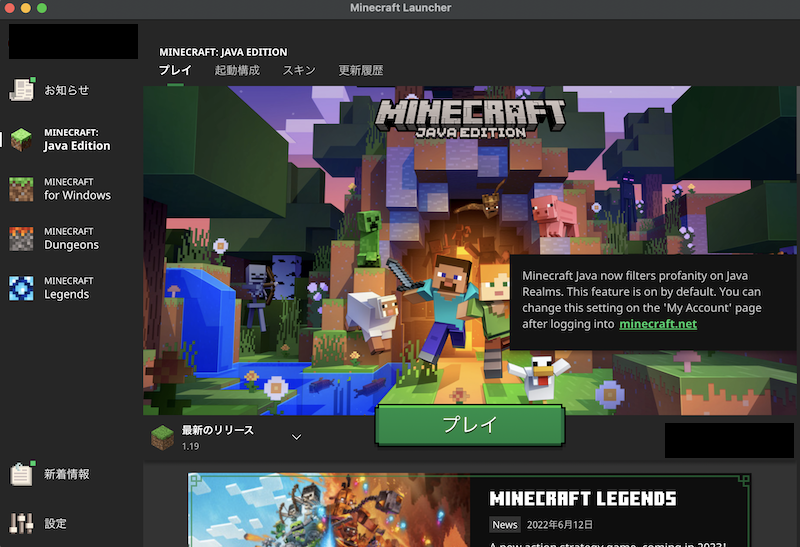
プレイを押すと、しばらく起動に時間がかかるかもしれませんが、下記のような画面になります。
マイクラではシングルプレイ、マルチプレイを選ぶことができます。
初心者は迷いなくシングルプレイから!
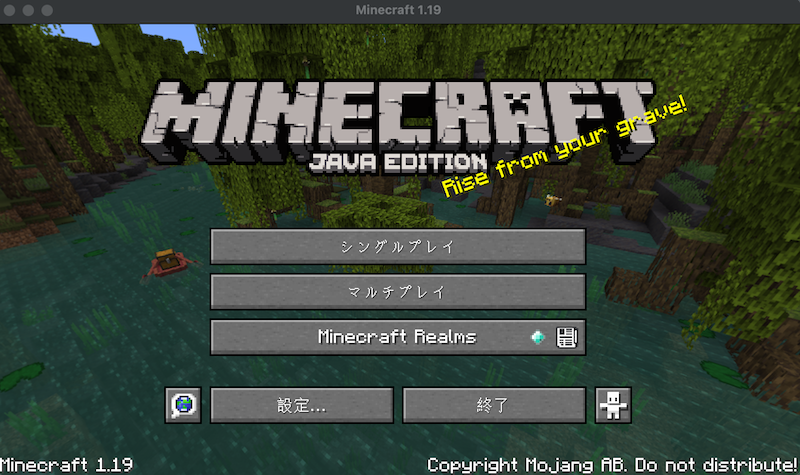
ワールド新規作成から下記の設定画面へ行き、
・ゲームモード:クリエイティブ
・難易度:ピースフル
を選択して、最後に「ワールド新規作成」を押しましょう。
その他の設定は今は触らずでいきましょう!
ちなみに、ゲームモードをクリエイティブ以外にすると敵が出てくるので、最初は焦らないようクリエイティブモードで入るのがおすすめです。
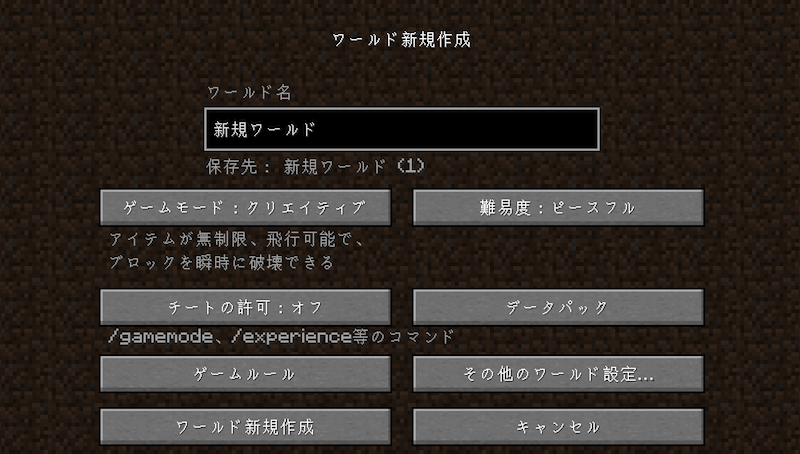
④マインクラフトの基本操作と画面の見方
さて、やっとでマインクラフトの世界に降り立ちました!
降り立つ場所は様々なので、下記と同じ画面にはならないと思います。
草の生えた大地と、空には雲と太陽らしきものが見えます。
右側に見えている四角い白黒したものは自分の手です(笑)
私のアバターのスキンはパンダにしているので、白黒の手になっていますが、たぶん初心者の方はデフォルトのスキンで他の色になっているかと思います。
(スキンとは:マイクラで使うアバターの見た目総称。色々選べる&自分でカスタマイズができます。)
画面下に出ている四角いボックスは、アイテムをいれるカバンのようなものです。
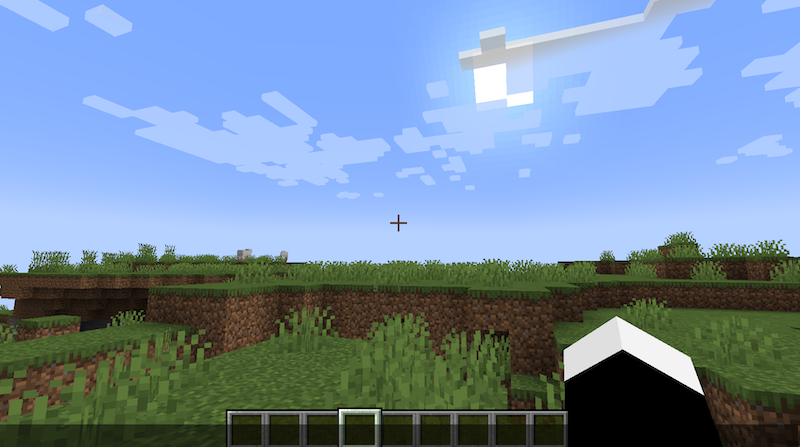
基本的な操作
マイクラの基本操作は、下記となります。まずは自由に動いてみましょう。
・移動:W、A、S、D
・視点移動:マウスのカーソル(または1本指でトラックパッド)
・ブロックを壊す:左クリック
・ブロックを置く:右クリック
・カバンのアイテム選択:マウスのホイール(または1〜9の数字指定)
TキーとEscキー
さて、ここで大事なポイントの紹介です。
マイクラの世界に降り立ったはいいものの、マイクラの画面からマウスが動かせなくて困ってしまう人がちらほらいます。
そんな時は「Tキー」を押せば解決です!
Tキーはチャット/テキストを入力できるようにする操作なのですが、この状態にすると、マウスのカーソルをパソコンの画面内で自由に動かせるようになるのでおすすめです。
ちなみに↑のスクショもTキーを押した状態で、画面キャプチャ撮っています。画面下部に黒い半透明の帯がでているのは、チャットをするスペースが出ているからです。
このテキストが入力できる状態では、マイクラ内での動作はできないので、またもとの状態に戻るには「Escキー」を押せば大丈夫です。
Escキー
Tキーを押していない状態で、単体でEscキーを押すとゲームメニューを開くことができます。
Eキー
インベントリを開きます。再度EキーかEscキーを押すとインベントリが閉じます。
⑤マインクラフトの視点の変え方
デフォルトの視界は自分の手元しか見えませんが、
「F5キー」を押すことで視点を対面俯瞰、背面俯瞰、手元…と変更することができます。
(Mac PCではFnキー(ファンクションキー)を押さないとF5キーが出てこなかったり動かなかったりするので、Fnキー+F5キーで試してみてください。)
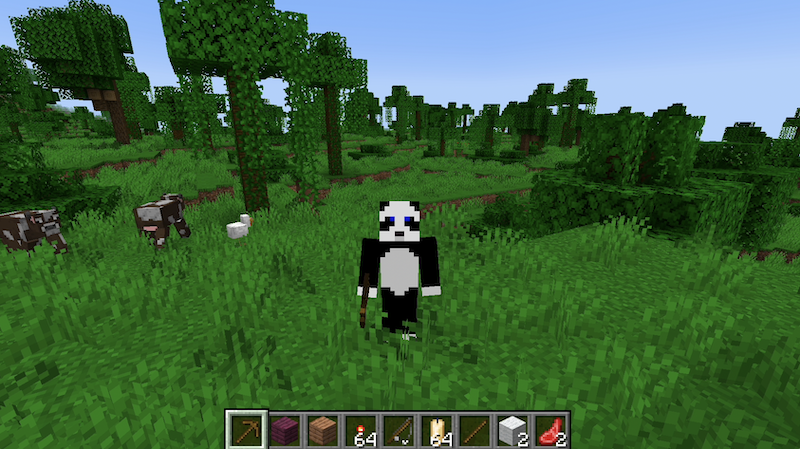
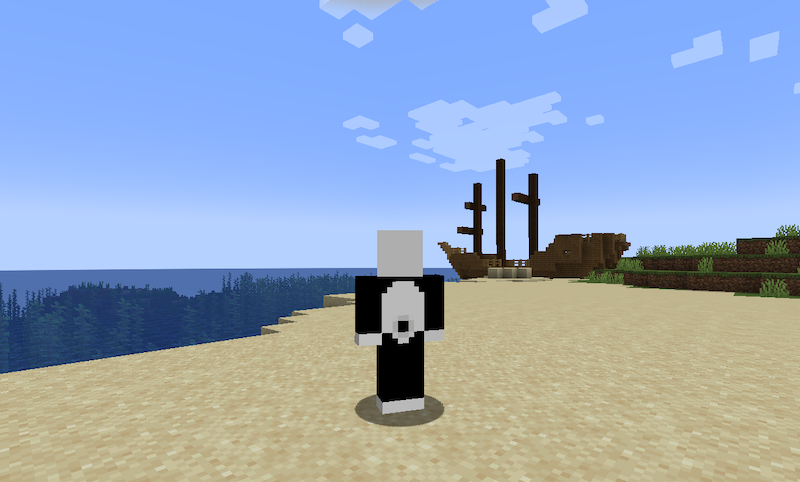
⑥マインクラフトの世界にも朝昼夜がある!
しばらくマイクラで遊んでみて気づくと思いますが、マイクラの太陽の位置は変わって夕方〜夜になります。
我々の世界と同じようにマイクラワールドにも朝昼晩があります。ポケモンにもあった記憶なので(遠い記憶)そんなに違和感はないですよね。
とはいえ、マイクラの夜って結構暗い!周りになにがあるかあまり分かりません。
月はきれい〜
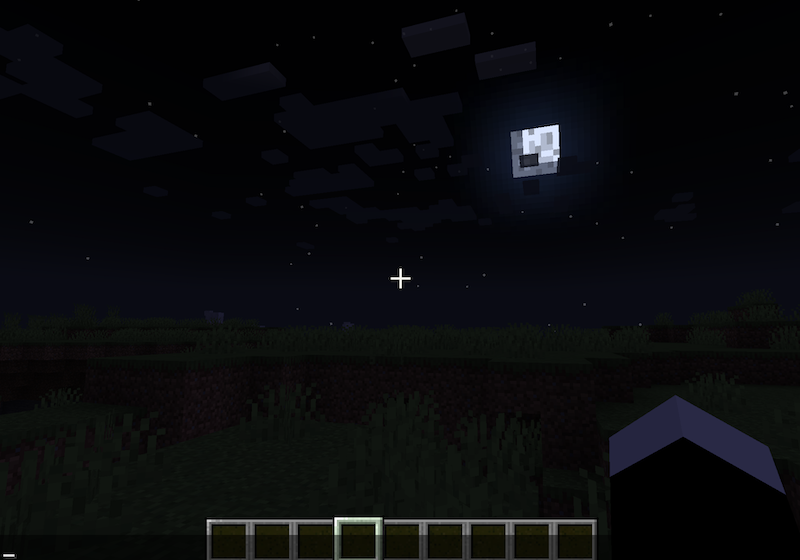
結構暗いので、月の光が届かない洞窟とか森にいると、もはや上下左右どこに行けばいいかも分からない!って人は多いかと思います。
そんな時はEscキーでゲームメニューを開いて、設定を変更しましょう。
ゲームメニュー>設定>ビデオ設定>明るさのバーを調整すればOKです。
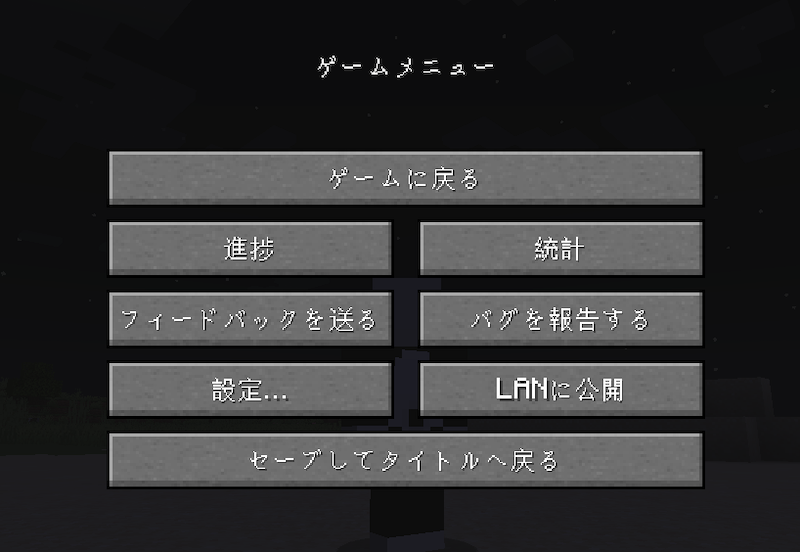

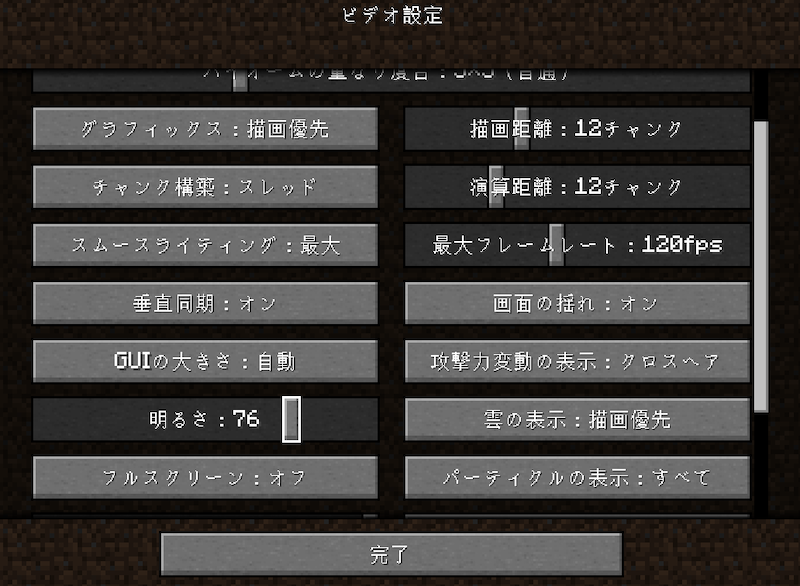
私は明るさ76にしてみました。
↓こんな感じで、いちおう見やすくなりました!
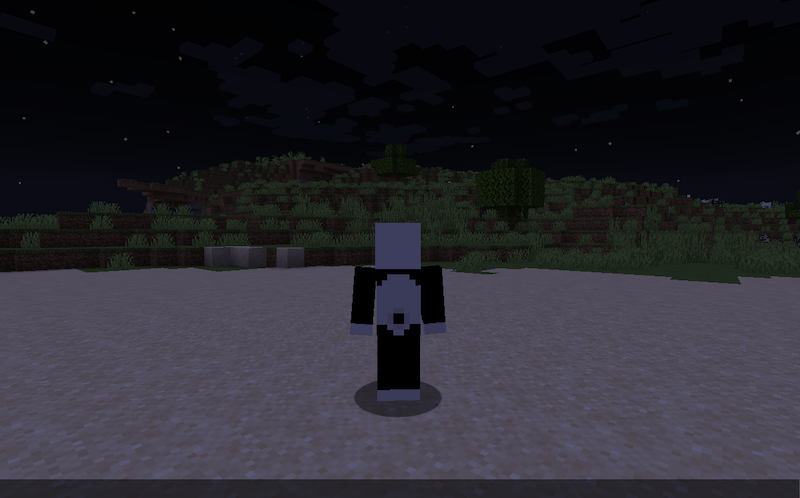
設定以外の方法で明るくしたい場合
設定から明るさを調整する以外に、下記の2つの方法もあります。
私もただの初心者に毛が生えたようなものなので、他にも色々な方法はあるかと思います!
・松明(たいまつ)を置く
・夜にならないようにする
松明(たいまつ)を置く
松明(たいまつ)を置くには、まず自分のインベントリ(倉庫)から松明を探して、手元のカバンに入れましょう。
<操作方法>
「Eキー」を押すと倉庫が見れます。クリエイティブモードでは全ての材料が揃っています。材料の数も無制限です。
(サバイバルモードではこれらの材料を集めるところから始まります。気が遠くなる…)
装飾ブロックの7行目くらいに松明があるので、それをドラッグ&ドロップで一番下の赤枠のどこかに入れましょう。
分かりにくいですが、この一番下の1列が手元のカバンBOXのようで、マイクラのメイン画面に戻った時に選択できるようになります。
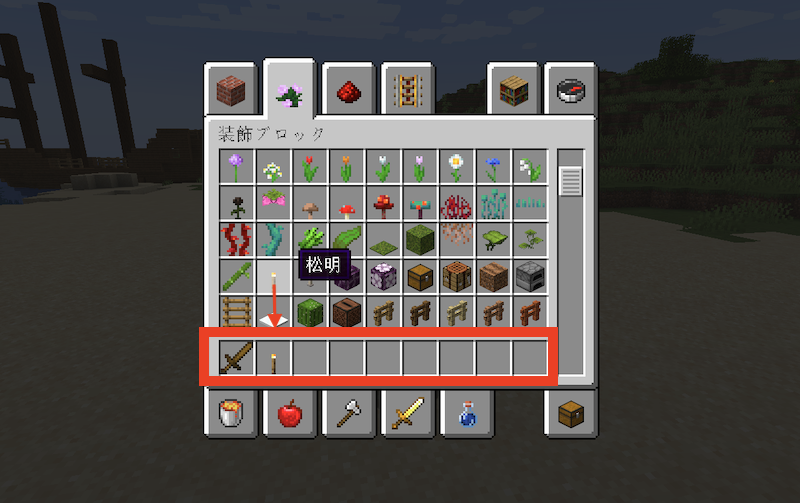
Eキーを押してインベントリを閉じたら、右クリックでたいまつを置いてみましょう!
こんな感じで夜が一定範囲照らされます。クリエイティブモードではたいまつも無制限に持っているので、いろんな所において夜に備えておくのも良さそうですね!
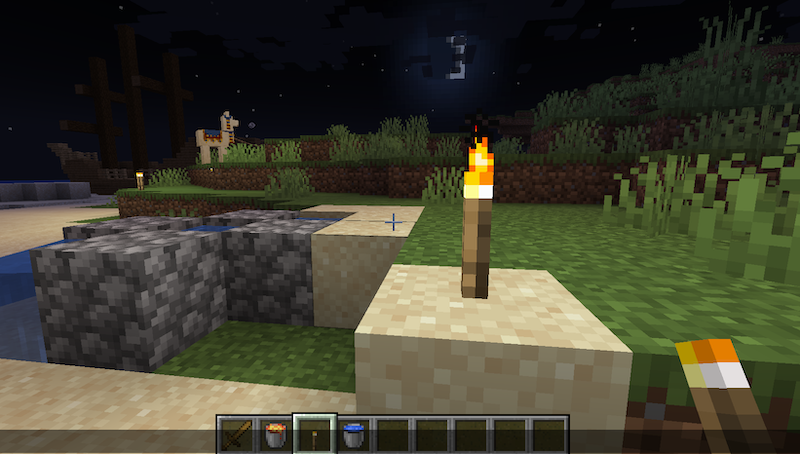
夜にならないようにする
マイクラには「コマンド」と言ってゲームルールに変更を加えられる操作があります。
今回はマイクラワールド内の時間を止めて、夜にならないようにする方法を記載します。長時間の建築で、明るい時間帯でずっと止めておきたい場合につかってみてくださいね!
(個人的には朝晩の変化していく感じが好きなので使っていません)
<方法>
①Tキーを押してチャットを開く
②/gamerule doDaylightCycle false と打つ
③/time set day と打つ
これで、時を止める+昼に固定する、といったコマンドができました。
やっぱり時間を進めたい!と思ったら、下記を使いましょう。
/gamerule doDaylightCycle true
ちなみに、夜で時間を止めたい!となった時は下記がコマンドです。
/time set night
⑦大人でも楽める美しいマイクラの世界
ブロックを壊したり、穴を掘ったり、動物に攻撃したり、建物を立ててみたり、溶岩バケツで色々燃やしたり…そんなアクティブな楽しみ方ももちろんですが、
大人になってマイクラを初心者から始めてみたら、それとは違った楽しさを感じられました。
例えば海岸やジャングルで夕日や朝焼けを楽しんだり
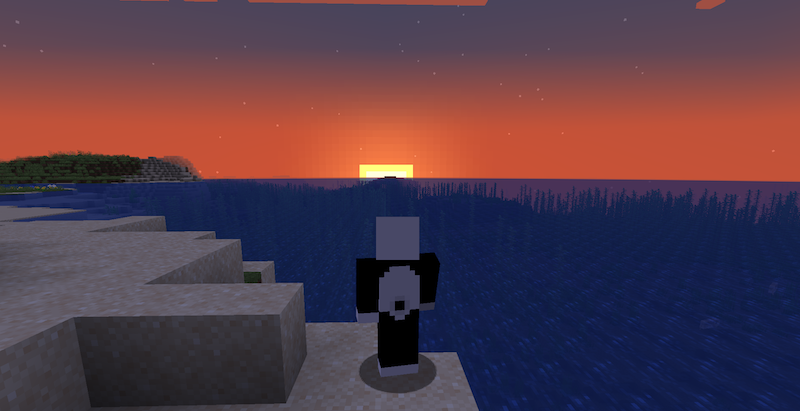
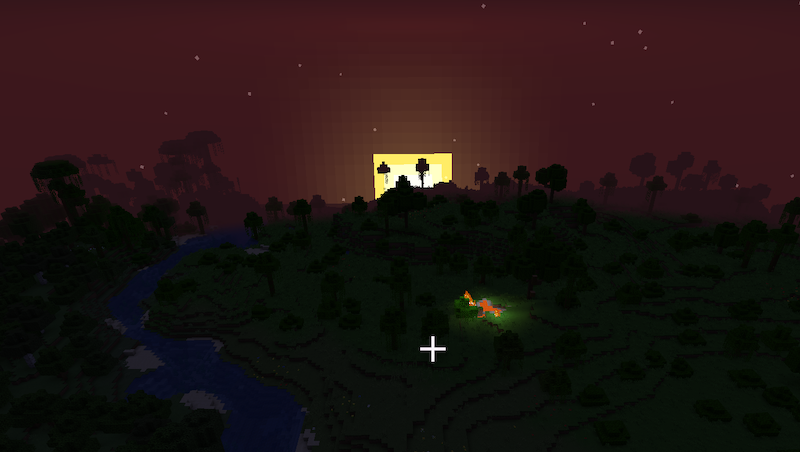
ラマを連れた商人にまとわりつかれたり
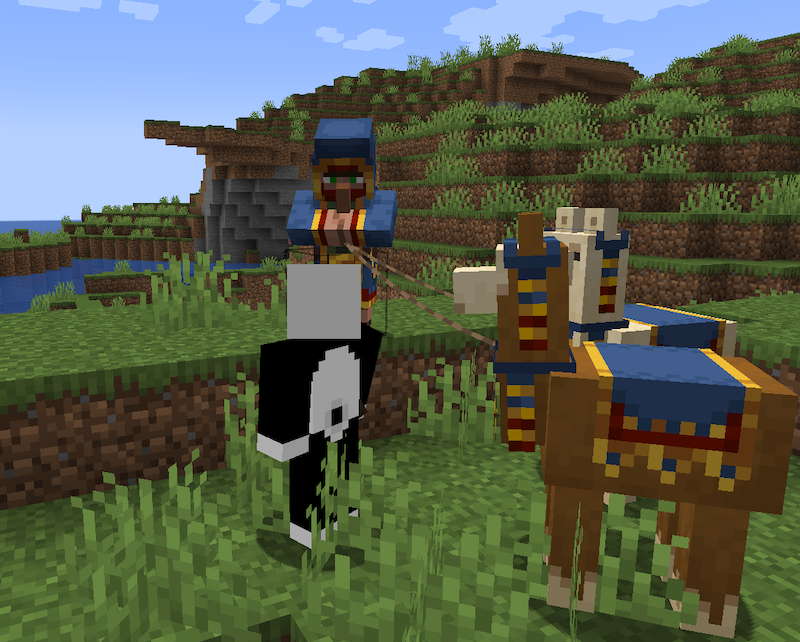
氷の島に行ってみたり…
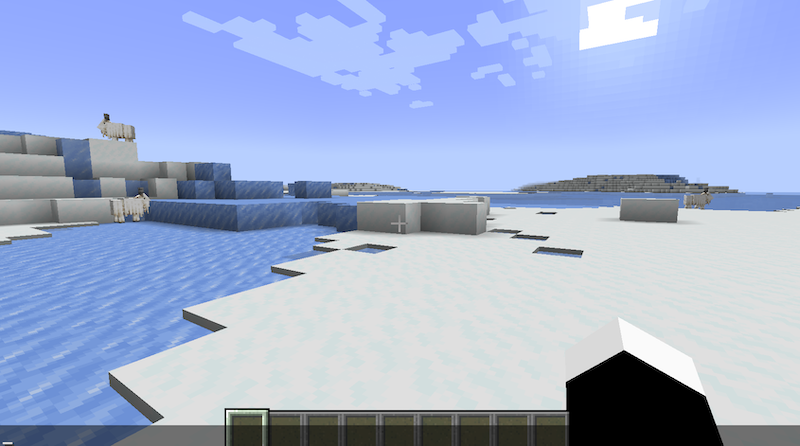
人の住む村みたいな所を発見したり!ライトアップきれい…
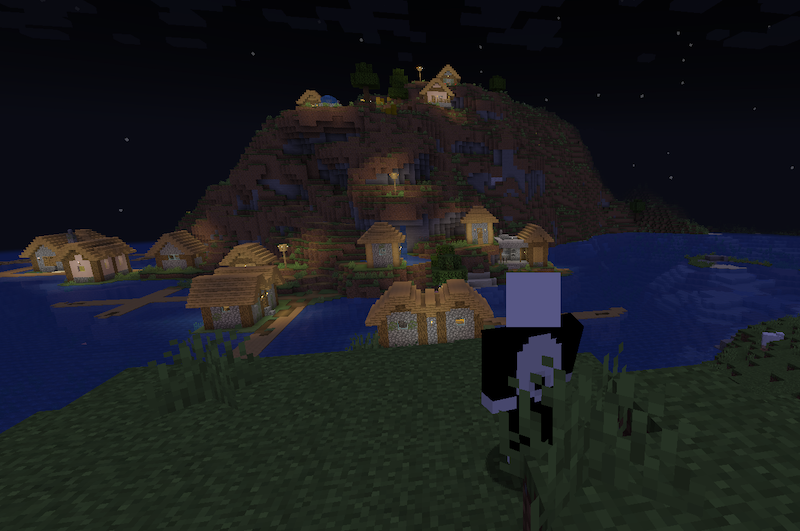
空中散歩してみたり🐥
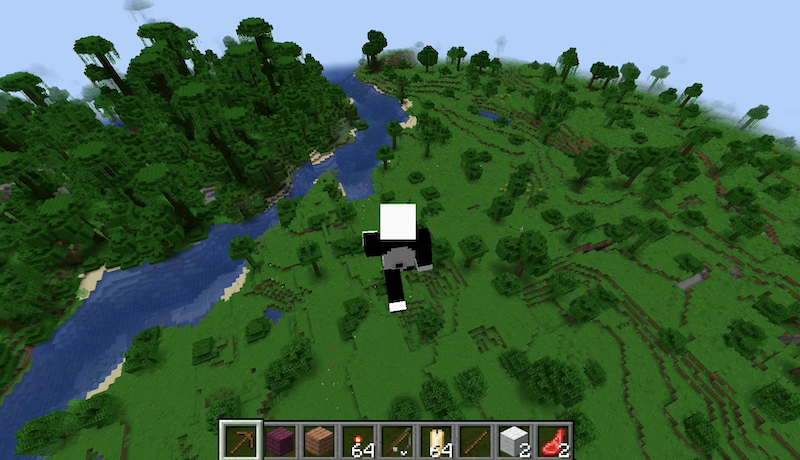
地下深く、溶岩と水が流れる洞窟を探検したり・・・

最初はブロックのカクカクした世界で、何を表現しているか分かりにくいし、興味ないッと思っていたものの、色んな風景や場面を見ると、なんだかその美しさにセンチメンタルな気分になってきました(笑)
昔行ったオーストラリアの夕焼けの色に似ているなーとか、山奥で見上げた星空に似てるなーとか、空が飛べたらこんな気分なんだろうなーとか!
全世界で大人気なのが納得です。
まだやらず嫌い状態の方は、ぜひぜひ試してみてくださいね!
おわり